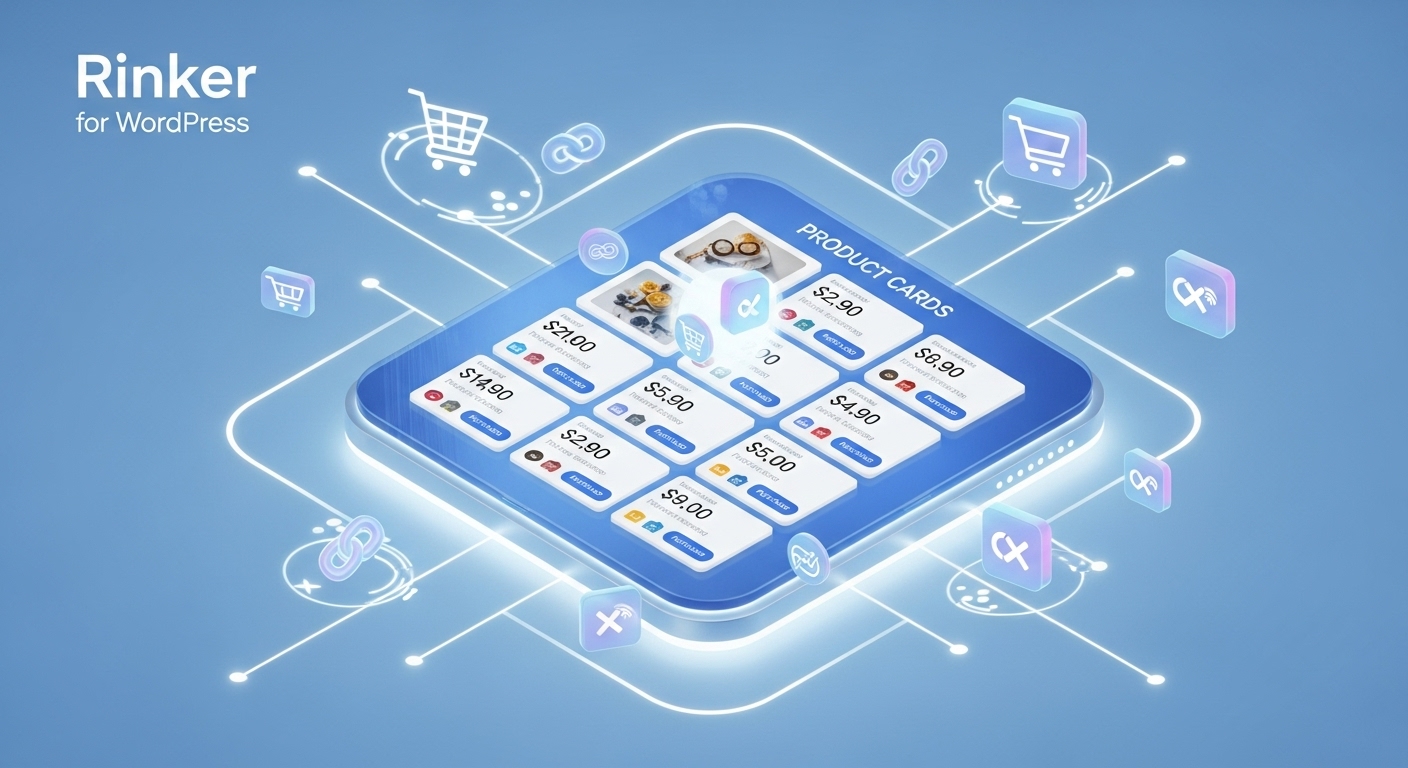物販アフィリエイトで成功したいなら、商品リンクの管理が鍵になります。でも、Amazon・楽天・Yahoo!それぞれのアフィリエイトリンクを毎回手作業で作っていては、時間がいくらあっても足りませんよね。
そんな悩みを一気に解決してくれるのが、WordPressプラグイン「Rinker」です。たった一回の設定で、3つのECサイトのリンクを同時に表示できる便利なツール。しかも無料で使えるんです。
この記事では、Rinkerの基本情報から実際の使い方まで、物販アフィリエイト初心者でも分かるように丁寧に解説していきます。読み終わる頃には、あなたも効率的な商品リンク管理ができるようになっているはずです。
Rinkerって何?物販で稼ぐための便利な相棒を知ろう
Rinkerは、物販アフィリエイターにとって救世主のようなプラグインです。一言で説明すると「商品リンクを簡単に作って管理できるWordPress専用ツール」。でも、その便利さは実際に使ってみないと分からないかもしれません。
1. たった10秒で作れる!Rinkerの商品リンクが人気の理由
通常なら、商品を紹介する際にはAmazon・楽天・Yahoo!それぞれでアフィリエイトリンクを取得する必要があります。これが意外と面倒な作業なんです。
ところがRinkerを使えば、商品名を入力するだけで3つのECサイトのリンクが一瞬で完成。まるで魔法のような速さで、見た目もプロ仕様の商品リンクができあがります。
実は、多くのアフィリエイターがRinkerを愛用している理由がここにあります。時間短縮効果が絶大だからです。
2. Amazon・楽天・Yahoo!を一括管理できる便利さ
従来の方法では、それぞれのECサイトで個別に商品を探し、リンクを取得していました。しかも、価格変更や在庫切れがあっても気づきにくい。
Rinkerなら、一つの管理画面で全てのECサイトの商品情報を確認できます。価格比較も簡単で、読者にとって最適な購入先を提案できるんです。
ここで注意したいのが、読者は選択肢があることを好む傾向があることです。Amazonユーザーもいれば、楽天ポイントを貯めたい人もいます。Rinkerなら、そんな多様なニーズに一度で応えられます。
3. 無料なのに高機能!コスパが抜群な物販プラグイン
Rinkerの基本機能は完全無料で利用できます。有料プラグインに引けを取らない機能性を持ちながら、初期投資ゼロで始められるのは大きな魅力です。
| 項目 | 内容 |
|---|---|
| 基本料金 | 無料 |
| 有料版 | 月額200円(オプション) |
| 対応ECサイト | Amazon・楽天・Yahoo!ショッピング |
| 作成者 | やよい氏 |
| 最新バージョン | 1.9.4(2025年7月時点) |
| 動作環境 | WordPress 4.7以上 |
ただし、「Created by Rinker」の表示を消したい場合は有料版への加入が必要です。でも、月額200円なら気軽に始められる金額ですよね。
Rinkerを使う前に知っておきたい大切なポイント
Rinkerは便利なプラグインですが、使い始める前に知っておくべき重要なポイントがいくつかあります。事前に準備しておけば、スムーズに導入できるはずです。
1. pixivアカウントが必要?登録前に確認すべきこと
実は、Rinkerをダウンロードするにはpixivアカウントが必要です。「なぜイラストサイトのアカウントが?」と思うかもしれませんが、Rinkerの作者がpixivでプラグインを配布しているからなんです。
pixivアカウントの作成は無料で、メールアドレスがあれば3分程度で完了します。すでにpixivアカウントをお持ちの方は、そのまま使用できるので安心してください。
ここで注意したいのは、pixivアカウントを作成する際に本名での登録は不要だということです。ニックネームで十分ですから、気軽に登録できます。
2. PA-APIが使えないとどうなる?Amazon連携の注意点
AmazonのPA-API(Product Advertising API)は、商品情報を自動取得するために必要なツールです。しかし、最近のAmazonは審査が厳しくなっており、売上実績がないとPA-APIの利用承認が下りません。
PA-APIが使えない場合でも、Rinkerは問題なく動作します。ただし、Amazon商品の画像や価格情報を手動で入力する必要が出てきます。
実は、多くの初心者アフィリエイターがこの状況からスタートしています。まずは楽天とYahoo!から始めて、売上が出てからAmazonのPA-API申請をするのが現実的な方法です。
3. もしもアフィリエイトは必須!ASP登録の順番
Rinkerを最大限活用するには、もしもアフィリエイトへの登録が欠かせません。理由は簡単です。Amazon・楽天・Yahoo!の3社すべてと提携できる唯一のASPだからです。
| ASP名 | Amazon | 楽天 | Yahoo! | 特徴 |
|---|---|---|---|---|
| もしもアフィリエイト | ○ | ○ | ○ | 3社すべてと提携可能 |
| Amazonアソシエイト | ○ | × | × | 審査が厳しい |
| 楽天アフィリエイト | × | ○ | × | 楽天IDで利用可能 |
もしもアフィリエイトなら、Amazon審査に落ちた場合でもAmazon商品を扱えます。これは大きなメリットですね。
5分で完了!Rinkerのダウンロードとインストール手順
いよいよRinkerを実際にインストールしていきましょう。手順は思っているより簡単で、慣れれば5分程度で完了します。
1. pixivIDでRinker公式サイトにログインしよう
まず、pixivにログインした状態で「Rinker」を検索します。作者のやよい氏のページにアクセスし、最新版のRinkerをダウンロードしてください。
ダウンロードファイルはZIP形式で提供されています。このZIPファイルは解凍せずに、そのまま保管しておきます。WordPressは圧縮ファイルのままアップロードできるからです。
実は、ここで多くの人が間違えるのがZIPファイルを解凍してしまうこと。解凍は不要なので注意してくださいね。
2. プラグインをWordPressにアップロードする方法
WordPressの管理画面にログインし、「プラグイン」→「新規追加」の順にクリックします。次に「プラグインのアップロード」ボタンを押して、先ほどダウンロードしたZIPファイルを選択してください。
アップロードが完了すると、「プラグインを有効化」のリンクが表示されます。ここをクリックすることで、Rinkerが使用可能な状態になります。
ただし、サーバーによってはファイルサイズ制限がある場合があります。アップロードに失敗した場合は、FTPソフトを使った手動インストールも可能です。
3. 有効化からRinker設定画面を開くまで
プラグインを有効化すると、WordPress管理画面の左メニューに「Rinker設定」という項目が追加されます。ここが今後のメイン作業場所になります。
設定画面を開くと、各種ASPとの連携設定を行う画面が表示されます。最初は全て空欄になっているので、順番に設定していきましょう。
ここで重要なのは、設定を一度に全て完了させる必要はないということです。まずは一つのASPから始めて、慣れてから他を追加していけば大丈夫です。
これだけでOK!各種ASPとの連携設定を分かりやすく解説
Rinkerの真価を発揮するには、各ASPとの連携設定が不可欠です。一つずつ丁寧に設定していけば、決して難しくありません。
1. もしもアフィリエイトのIDを取得して設定しよう
もしもアフィリエイトにログインし、「プロモーション検索」から「Amazon.co.jp」「楽天市場」「Yahoo!ショッピング」と順番に提携申請をします。通常、楽天とYahoo!は即時提携、Amazonは数日で結果が出ます。
提携が完了したら、それぞれのプロモーションIDを控えておきます。これらのIDをRinker設定画面の対応する欄に入力すれば設定完了です。
| 設定項目 | 入力内容 | 取得場所 |
|---|---|---|
| AmazonプロモーションID | a_id= の後の数字 | もしものプロモーション詳細 |
| 楽天プロモーションID | a_id= の後の数字 | もしものプロモーション詳細 |
| Yahoo!プロモーションID | a_id= の後の数字 | もしものプロモーション詳細 |
実は、IDを間違えて入力するケースがよくあります。コピー&ペーストを使って確実に入力しましょう。
2. 楽天ウェブサービスのアプリIDを登録する手順
楽天ウェブサービスへの登録も必要です。楽天の開発者向けサイトで「アプリ登録」を行い、アプリIDを取得します。
アプリ登録時に「アプリ名」や「アプリURL」の入力が求められますが、個人ブログの場合は「○○のブログ」程度の名前で問題ありません。URLは自分のブログのURLを入力すればOKです。
ここで注意したいのは、楽天ウェブサービスのアプリIDがないと商品検索機能が使えないことです。手動での商品登録は可能ですが、効率が大幅に下がってしまいます。
3. Amazon・Yahoo!ショッピングの設定で完成
最後に、必要に応じてAmazonのPA-APIキーとYahoo!のクライアントIDを設定します。ただし、これらは必須ではありません。
Amazon PA-APIは売上実績がないと承認されないため、初心者の方は後回しで構いません。Yahoo!のクライアントIDも、商品検索の精度を上げるためのオプション機能です。
| 設定項目 | 必須度 | 備考 |
|---|---|---|
| もしもアフィリエイトID | 必須 | 3社の収益化に必要 |
| 楽天ウェブサービスID | 推奨 | 商品検索に必要 |
| Amazon PA-API | オプション | 売上実績が必要 |
| Yahoo!クライアントID | オプション | 検索精度向上のため |
実は、最低限の設定だけでもRinkerは十分機能します。完璧を求めすぎずに、まずは基本設定で始めてみましょう。
記事に商品リンクを貼る2つの方法を使い分けよう
Rinkerで商品リンクを作成する方法は2つあります。どちらも簡単ですが、使い分けることでより効率的に作業できます。
1. 管理画面で作る方法:同じ商品を何度も紹介する場合
Rinker設定画面の「商品リンク」から「新規追加」をクリックします。商品名を入力して検索すると、該当する商品の一覧が表示されます。
目当ての商品を選択すると、商品画像・タイトル・価格が自動で設定されます。必要に応じて商品タイトルを編集し、「公開」ボタンを押せば商品リンクの完成です。
この方法のメリットは、一度作った商品リンクを複数の記事で再利用できることです。人気商品やおすすめ商品は、この方法で管理すると効率的ですね。
2. 記事作成中に作る方法:その場でサクッと作りたい時
記事編集画面で「商品リンク追加」ボタンをクリックします。ポップアップウィンドウが開くので、商品名を入力して検索してください。
商品を選択すると、その場でショートコードが生成されます。このショートコードを記事内の好きな位置に貼り付けるだけで、商品リンクが表示されます。
| 作成方法 | 適用場面 | メリット |
|---|---|---|
| 管理画面で作成 | 定番商品・再利用予定あり | 一元管理・再利用可能 |
| 記事中で作成 | その場限り・単発使用 | スピーディー・記事に集中 |
実は、多くのブロガーが両方の方法を使い分けています。状況に応じて最適な方法を選べば、作業効率が格段にアップします。
3. ショートコードのコピペで楽々貼り付け
作成した商品リンクは、ショートコードとして管理されています。このショートコードをコピーして記事内に貼り付けるだけで、どこでも商品リンクを表示できます。
ショートコードの形式は「[rinker id=”○○”]」というシンプルなもの。数字部分が商品IDになっており、間違えると別の商品が表示されるので注意が必要です。
ここで便利なのが、ショートコードは何度でも使い回せることです。同じ商品を複数の記事で紹介したい場合、毎回新しく作る必要がありません。
商品が増えても安心!効率的な管理テクニック
物販アフィリエイトを続けていると、管理する商品リンクがどんどん増えていきます。そんな時に役立つのが、Rinkerの管理機能です。
1. カテゴリー分けで商品を整理整頓しよう
Rinkerには商品をカテゴリー別に分類する機能があります。「家電」「本」「コスメ」など、ジャンルごとに整理すれば目当ての商品をすぐに見つけられます。
カテゴリー設定は、商品リンク作成時または編集時に行えます。後から変更も可能なので、最初は大雑把に分けておいて、商品が増えてから細かく分類するのもおすすめです。
実は、カテゴリー機能を使っているブロガーとそうでないブロガーでは、作業効率に大きな差が出ます。最初から習慣にしておきましょう。
2. 商品タイトルを編集して分かりやすくする工夫
自動取得される商品タイトルは、時として長すぎたり分かりにくかったりします。そんな時は遠慮なく編集してしまいましょう。
たとえば「【Amazon.co.jp限定】パナソニック ヘアドライヤー ナノケア 高浸透ナノイー&ミネラル搭載 ネイビー EH-NA0J-A」という長いタイトルを「パナソニック ドライヤー ナノケア EH-NA0J-A」に短縮するといった具合です。
| 編集前 | 編集後 | 効果 |
|---|---|---|
| 長すぎるタイトル | 簡潔で分かりやすいタイトル | 管理しやすさ向上 |
| メーカー名なし | メーカー名を追加 | 商品の特定が容易 |
| 型番なし | 型番を含める | 正確な商品識別 |
ただし、商品の特徴や型番など、重要な情報は削らないよう注意してください。
3. 検索機能を使って目当ての商品をすぐ見つける方法
商品リンク管理画面には検索機能が付いています。商品名の一部を入力すれば、該当する商品がすぐに表示されます。
検索のコツは、商品名の特徴的な部分を入力することです。たとえばiPhoneケースなら「iPhone」、ドライヤーなら「ドライヤー」といった具合に、誰もが使うであろうキーワードで検索すると効果的です。
実は、検索機能を活用することで、同じ商品の重複登録も防げます。新しく商品を追加する前に、一度検索してみる習慣をつけましょう。
見た目も大切!デザインを変更してクリック率をアップ
商品リンクの見た目は、クリック率に大きく影響します。Rinkerなら、簡単な設定でプロ並みのデザインに変更できるんです。
1. 標準デザインから好みのスタイルに変更しよう
Rinkerには複数のデザインテンプレートが用意されています。設定画面の「デザイン」タブから、お好みのスタイルを選択してください。
シンプルなボックス型から、カード型、リスト型まで様々なデザインが選べます。ブログのテーマに合わせて選ぶのがポイントです。
| デザインタイプ | 特徴 | 適用場面 |
|---|---|---|
| ボックス型 | シンプルで見やすい | 万能タイプ |
| カード型 | モダンで洗練された印象 | おしゃれ系ブログ |
| リスト型 | コンパクトで情報密度高 | 比較記事向き |
ここで重要なのは、あなたのブログの雰囲気に合ったデザインを選ぶことです。違和感があると、読者に不信感を与える可能性があります。
2. ボタンの文言を変えて購買意欲を刺激する方法
「Amazonで見る」「楽天で見る」といったボタンの文言も変更できます。「今すぐチェック」「詳細を見る」「お得に購入」など、より魅力的な文言に変えることで、クリック率の向上が期待できます。
ただし、あまりにも大げさな表現は避けた方が無難です。「限定価格」や「今だけ特価」のような煽り文句は、信頼性を損なう可能性があります。
実は、ボタンの文言を変えただけでクリック率が20%向上したという事例もあります。小さな変更ですが、効果は侮れません。
3. 有料版で「Created by Rinker」を消してプロ仕様に
無料版では商品リンクの下部に「Created by Rinker」という表示が入ります。これを消したい場合は、月額200円の有料版への加入が必要です。
有料版にすることで、より プロフェッショナルな印象を与えられます。本格的に物販アフィリエイトに取り組むなら、検討する価値は十分にあります。
| 版 | 料金 | Created by Rinker表示 | 適用場面 |
|---|---|---|---|
| 無料版 | 0円 | あり | お試し・個人使用 |
| 有料版 | 月額200円 | なし | 本格運用・ビジネス利用 |
ただし、「Created by Rinker」があることで読者の信頼度が下がるわけではありません。予算と目的に応じて判断してください。
まとめ
Rinkerは物販アフィリエイターにとって、まさに救世主のようなプラグインです。Amazon・楽天・Yahoo!の3つのECサイトを一括管理でき、商品リンクの作成時間を大幅に短縮できます。
設定は最初だけ少し手間がかかりますが、一度覚えてしまえば驚くほど簡単に商品リンクが作れるようになります。もしもアフィリエイトとの連携さえできれば、すぐにでも収益化の準備は整うでしょう。
重要なのは、完璧を求めすぎないことです。まずは基本機能から始めて、慣れてきたら徐々に高度な機能を使いこなしていけば十分。物販アフィリエイトで成果を上げるための第一歩として、Rinkerの導入を検討してみてはいかがでしょうか。